Прехвърляне на играта към USB флаш устройството от компютъра
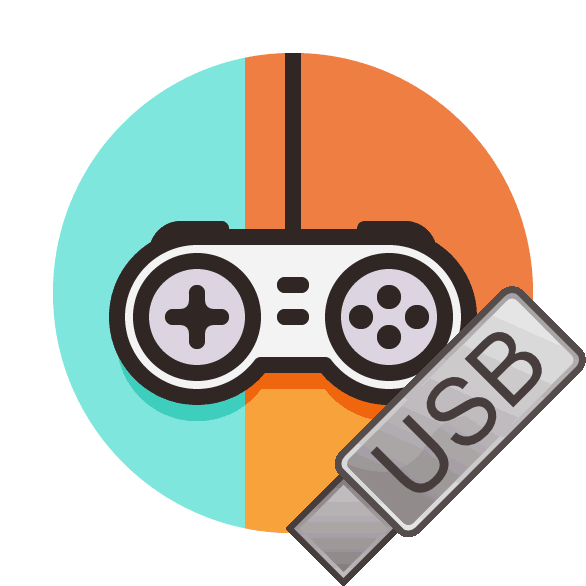
Някои потребители може да се наложи да копират играта от компютъра на USB флаш устройство, например, за да я прехвърлят по-късно на друг компютър. Нека да разберем как да направим това по различни начини.
Процедура за прехвърляне
Преди да анализираме самата процедура по прехвърляне, нека да разберем как да подготвим първо флаш устройството. Първо, трябва да се уверите, че обемът на флаш устройството не е по-малък от размера на преносимата игра, защото в противен случай няма да попадне там поради естествени причини. Второ, ако размерът на играта надвишава 4 GB, което е важно за всички съвременни игри, не забравяйте да проверите файловата система на USB устройството. Ако типът му е FAT, трябва да форматирате носителя според стандарта NTFS или exFAT. Това се дължи на факта, че прехвърлянето на файлове, по-големи от 4GB, към устройство с файлова система FAT не е възможно.
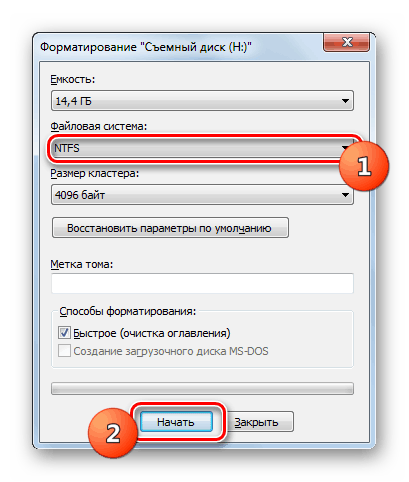
урок: Как да форматирате USB флаш устройство в NTFS
След това можете да преминете директно към процедурата по прехвърляне. Това може да стане чрез просто копиране на файлове. Но тъй като игрите често са доста обемни по размер, тази опция рядко е оптимална. Препоръчваме ви да извършите трансфера чрез поставяне на игралното приложение в архива или създаване на образ на диска. Освен това ще говорим по-подробно за двата варианта.
Метод 1: Създайте архив
Най-лесният начин да преместите игра на USB флаш устройство е алгоритъм за действие чрез създаване на архив. Ще го разгледаме първо. Можете да изпълните тази задача, като използвате всеки архиватор или файлов мениджър. Общо командир , Препоръчваме опаковането в RAR архива, тъй като осигурява най-високо ниво на компресиране на данни. WinRAR е подходящ за тази манипулация.
- Поставете USB носителя в слота за PC и стартирайте WinRAR. Навигирайте с помощта на интерфейса на архиватора към директорията на твърдия диск, където се намира играта. Маркирайте папката, съдържаща желаното приложение за игра, и кликнете върху иконата "Добави" .
- Ще се отвори прозорецът за настройки за архивиране. На първо място, трябва да посочите пътя до флаш устройството, на което ще бъде хвърлена играта. За да направите това, кликнете върху „Преглед ...“ .
- В прозореца “Explorer”, който се отваря , намерете необходимата USB флаш памет и отидете в главната директория. След това кликнете върху „Запазване“ .
- Сега, когато пътят до флаш устройството се показва в прозореца с опции за архивиране, можете да зададете други настройки за компресиране. Не е необходимо да правите това, но ви препоръчваме да направите следното:
- Проверете дали в блока “Архивен формат” бутона за избор е зададен срещу стойността “RAR” (въпреки че трябва да бъде зададена по подразбиране);
- От падащия списък Compression Method изберете опцията Maximum (с този метод процедурата по архивиране ще отнеме повече време, но ще спестите дисково пространство и време, за да възстановите архива на друг компютър).
След като са направени зададените настройки, натиснете “OK”, за да стартирате процедурата по архивиране.
- Ще се стартира процесът на компресиране на обекти на играта в архива RAR на USB флаш устройство. Динамиката на опаковката на всеки файл поотделно и архивът като цяло може да се наблюдава чрез два графични индикатора.
- След приключване на процедурата, прозорецът за напредък автоматично ще се затвори и архивът с играта ще бъде поставен на USB флаш устройството.
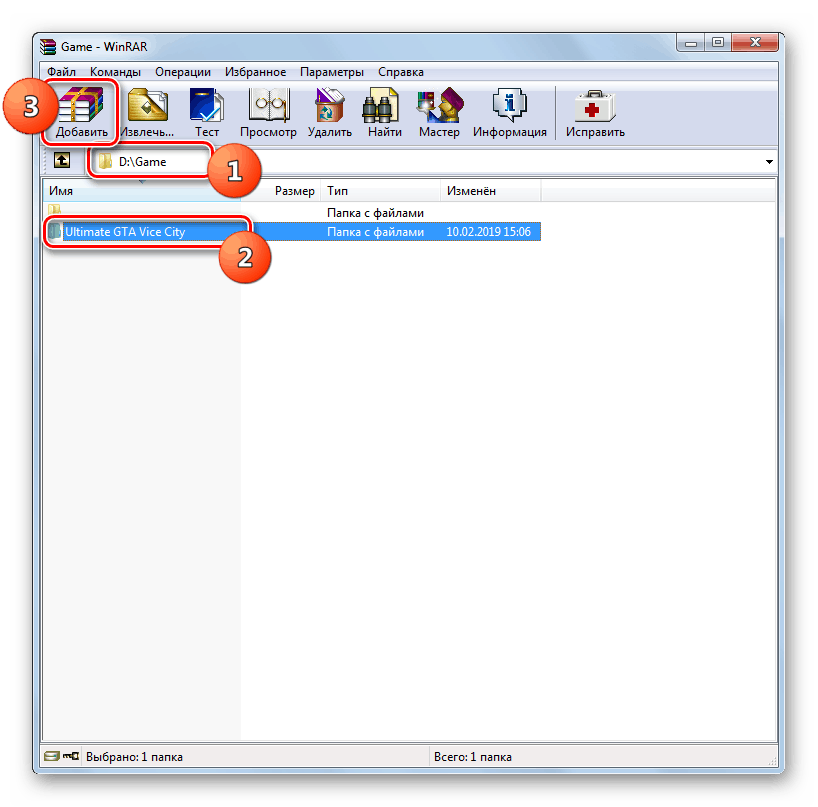

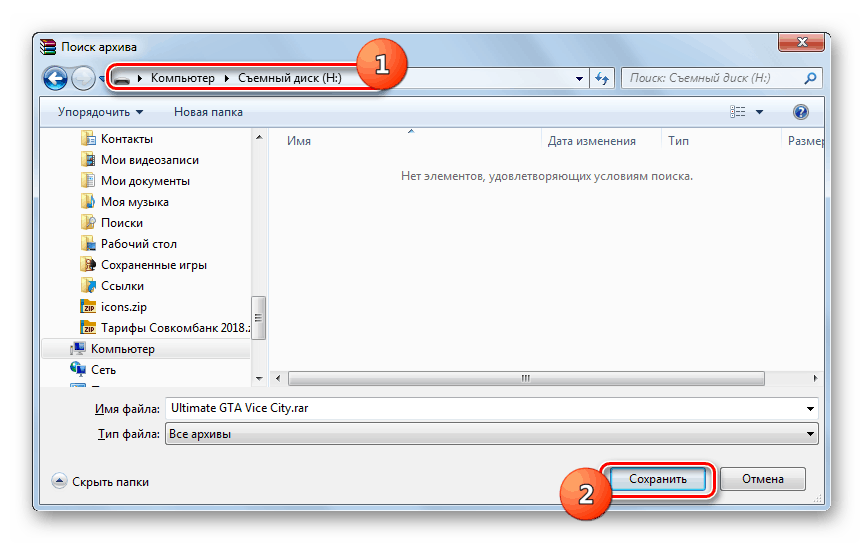
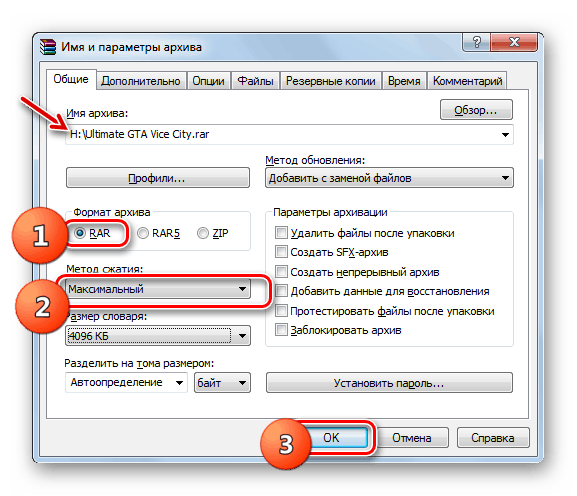

Метод 2: Създайте образ на диска
По-усъвършенстван начин за преместване на игра на USB флаш устройство е да създадете образ на диска. Можете да изпълните тази задача с помощта на специални програми за работа с дискови носители, например UltraISO.
- Свържете USB флаш устройството към компютъра и стартирайте UltraISO. Кликнете върху иконата "New" в лентата с инструменти на програмата.
- След това, ако желаете, можете да промените името на изображението на името на играта. За да направите това, щракнете с десен бутон върху името му в лявата част на интерфейса на програмата и изберете "Преименуване" .
- След това въведете името на играта.
- Файловият мениджър трябва да се показва в долната част на интерфейса UltraISO. Ако не го видите, кликнете върху опцията "Опции" и изберете опцията "Използвай Explorer".
- След като се покаже файловия мениджър, в долната лява част на интерфейса на програмата отворете директорията с твърди дискове, където се намира папката на играта. След това се преместете в долната част на UltraISO обвивката, разположена в центъра, и плъзнете каталога на играта в областта над него.
- Сега изберете иконата с името на изображението и кликнете върху бутона "Запиши като ..." на лентата с инструменти.
- Ще се отвори прозорецът “Explorer” , в който трябва да отидете в главната директория на USB устройството и да натиснете “Save” .
- Ще бъде стартиран процесът на създаване на образ на диска с играта, напредъкът на който може да се наблюдава с помощта на процентно информатор и графичен индикатор.
- След като процесът приключи, прозорецът на информаторите ще бъде автоматично скрит и изображението на диска ще бъде записано на USB устройството.
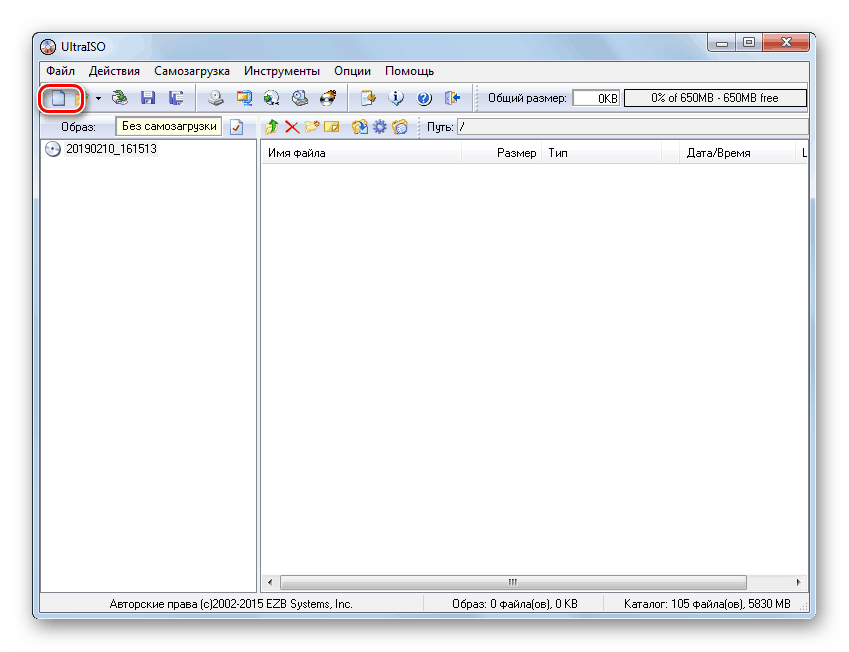

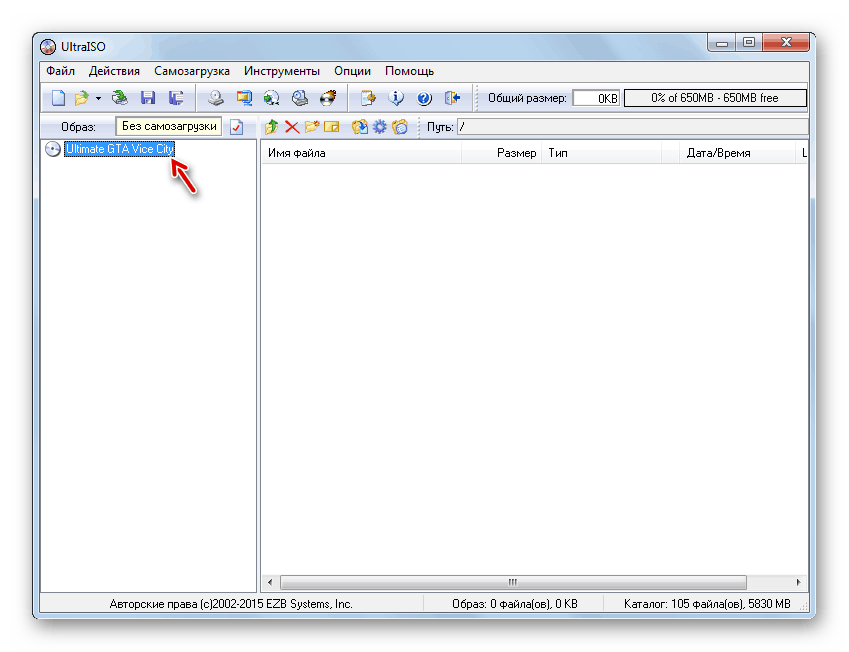

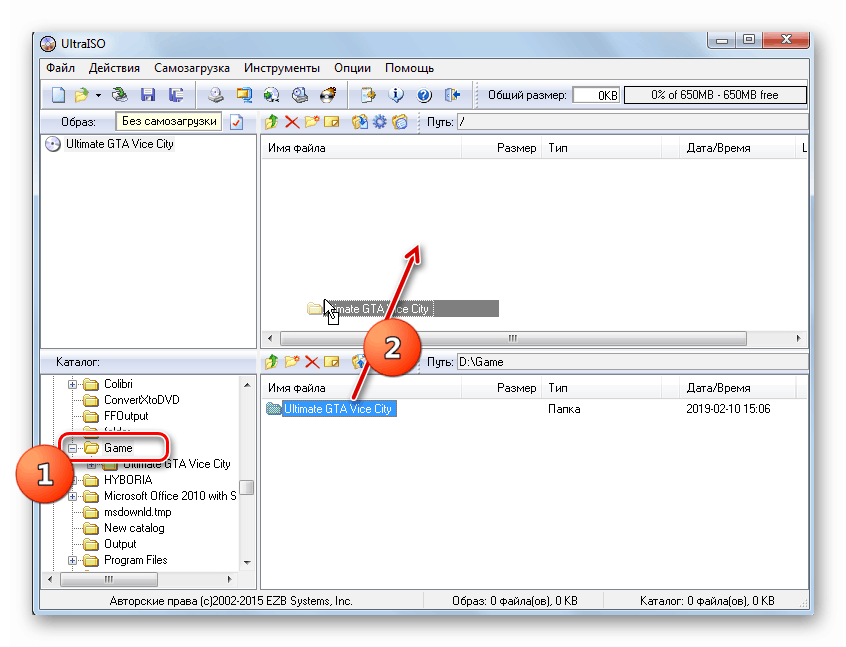
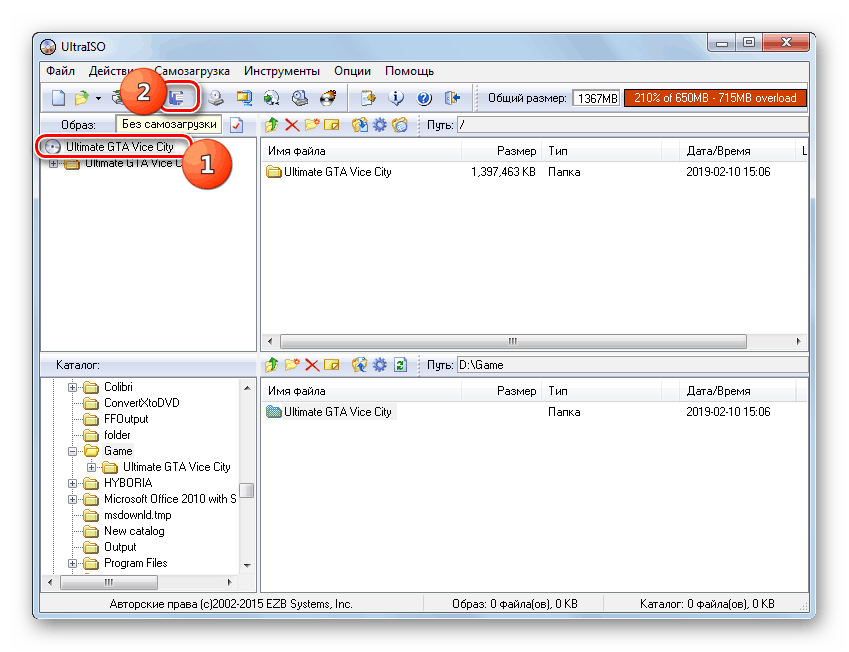
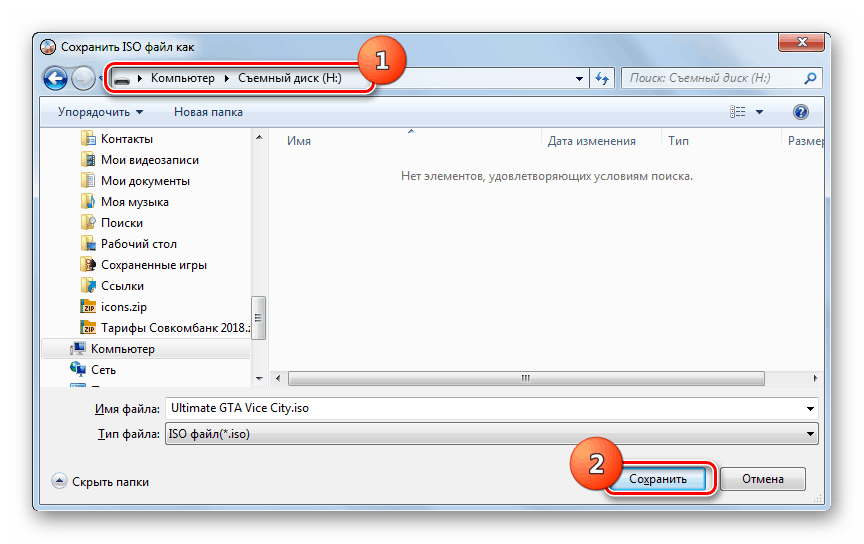
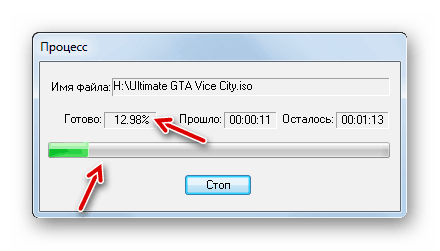
Вижте също: Как да се хвърли игра от флаш устройство към компютър
Най-добрият начин за прехвърляне на игри от компютър към USB флаш устройство е да архивирате и създавате начално изображение. Първият е по-прост и ще спести място при прехвърляне, но при използване на втория метод е възможно да се стартира игралното приложение директно от USB носителя (ако е преносима версия).